MainStageユーザガイド
- ようこそ
-
- 「編集」モードの概要
-
- チャンネルストリップの概要
- チャンネルストリップを追加する
- チャンネルストリップ設定を変更する
- チャンネルストリップのコンポーネントを設定する
- シグナルフローチャンネルストリップを表示する
- メトロノームチャンネルストリップを非表示にする
- チャンネルストリップのエイリアスを作成する
- パッチバスを追加する
- チャンネルストリップのパンまたはバランス位置を設定する
- チャンネルストリップのボリュームレベルを設定する
- チャンネルストリップをミュートする/ソロにする
- マルチ音源出力を使用する
- 外部MIDI音源を使用する
- チャンネルストリップを並べ替える
- チャンネルストリップを削除する
-
- 「チャンネルストリップインスペクタ」の概要
- チャンネルストリップ設定を選択する
- チャンネルストリップの名前を変更する
- チャンネルストリップのカラーを変更する
- チャンネルストリップのアイコンを変更する
- チャンネルストリップでフィードバック保護を使用する
- ソフトウェア音源チャンネルストリップのキーボード入力を設定する
- 個別のソフトウェア音源をトランスポーズする
- MIDIメッセージをフィルタリングする
- チャンネルストリップのベロシティをスケーリングする
- Hermode Tuningを無視するようにチャンネルストリップを設定する
- コンサートレベルおよびセットレベルのキー範囲を上書きする
- チャンネルストリップインスペクタでチャンネルストリップにテキストノートを追加する
- オーディオをセンドエフェクト経由でルーティングする
- グラフを操作する
- コントローラのトランスフォームを作成する
- 複数のコンサートでパッチやセットを共有する
- コンサートのオーディオ出力を録音する
-
-
- 著作権

MainStageのStereo Spread
通常、Stereo Spreadはマスタリングに使われます。ステレオベース(空間の感覚)を広げるには、リバーブなどのエフェクトを使用する、信号の位相を変えるといった方法があります。これらの方法は効果的ではありますが、トランジェントレスポンスが発生して、ミックスにおける全体的なサウンドが弱くなってしまうなどの問題が生じがちです。
Stereo Spreadでは、中音域をいくつかの周波数帯域(数は可変)に分け、左チャンネルと右チャンネルに振り分けることによって、ステレオベースを広げます。中音域を左チャンネルに、中音域を右チャンネルにというように、交互に振り分けがなされます。特にモノラル録音の素材にステレオ効果を与える場合、ほとんど違和感のない出力が得られます。
コンサートにStereo Spreadを追加するには、チャンネルストリップのオーディオエフェクトプラグインメニューで「Imaging」>「Stereo Spread」と選択します。MainStageでプラグインを追加する/削除するを参照してください。
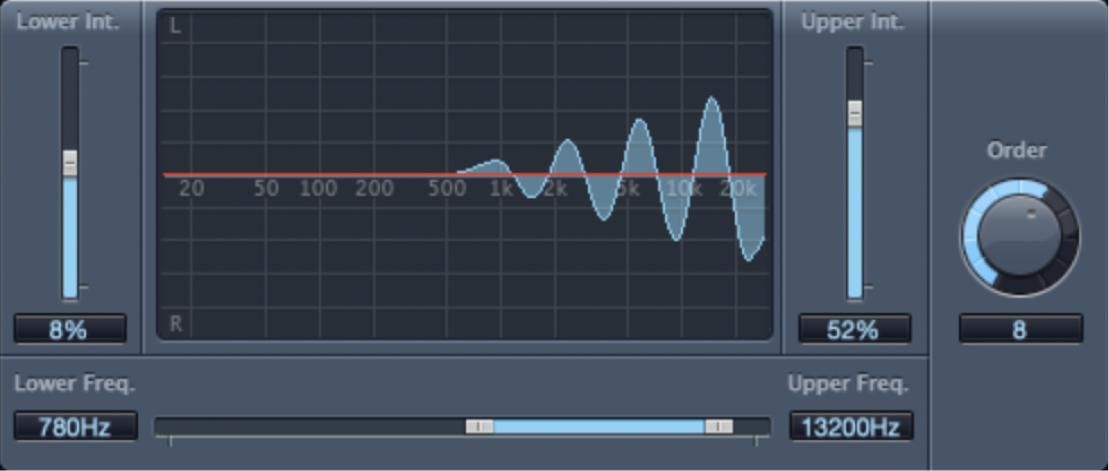
Stereo Spreadのパラメータ
「Lower Int.」スライダ/フィールド: 低周波数帯でのステレオベースの広がりを設定します。
「Upper Int.」スライダ/フィールド: 高周波数帯でのステレオベースの広がりを設定します。
注記: 「Lower Int.」と「Upper Int.」スライダを設定するときは、ステレオ効果がよく現れるのは中音域から高音域であることを覚えておいてください。低周波数帯を左右のスピーカーに振り分けると、ミックス全体の勢いが失われてしまうことがあります。「Lower Int.」パラメータの値は低めに抑え、「Lower Freq.」パラメータの設定は300 Hz以上にすることをおすすめします。
グラフィックディスプレイ: 信号を分割する周波数帯の数と、高周波数帯/低周波数帯でのエフェクトの強さが表示されます。上半分は左チャンネルを表します。下半分は右チャンネルを表します。周波数スケールは右に行くほど高くなっています。
「Upper/Lower Frequency」スライダ/フィールド: ステレオイメージに戻される周波数の上限と下限を設定します。
「Order」ノブ/フィールド: 信号をいくつの周波数帯に分割するかを設定します。通常、ほとんどの作業では8つの周波数帯で十分ですが、最大12の周波数帯まで分割することができます。